업무로 API 서비스를 만들 때,
최근에는 Python을 이용하는 것이 편하다보니 주로 FastAPI를 이용하곤 한다.
그러다가 2달 전쯤 새로운 웹-프레임워크(Web-Framework) 소식을 듣게 되었다.
- https://news.hada.io/topic?id=16091

새로운 프레임워크임에도 불구하고 의외로(?) 반응이 꽤 괜찮다.
사이트도 산뜻하게 디자인되어 있다.
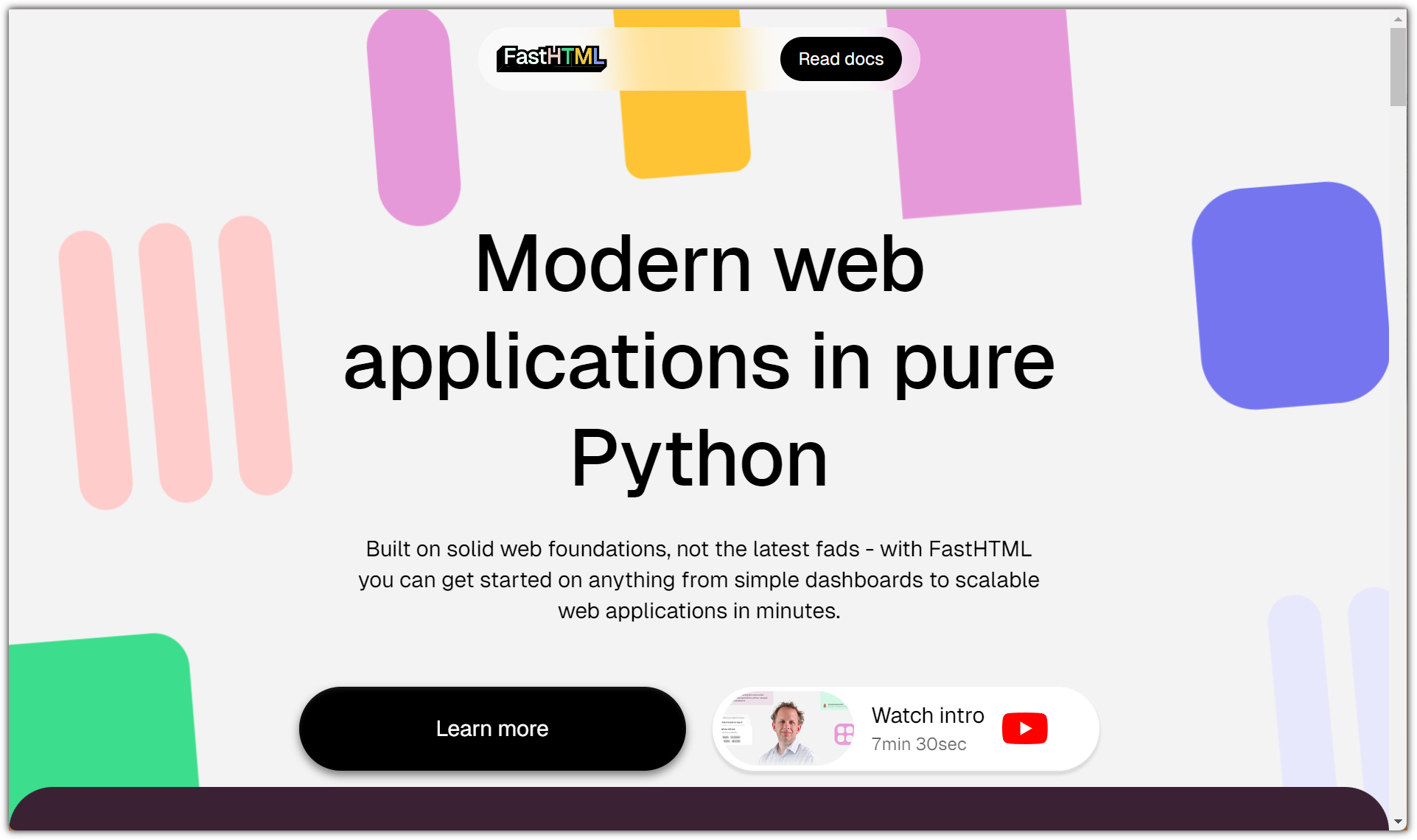
FastHTML 스스로 만든 페이지이겠지?! ㅋㅋㅋ
어!? 나처럼 생각하는 사람이 많아서인지..... 그렇다고 한다!!!
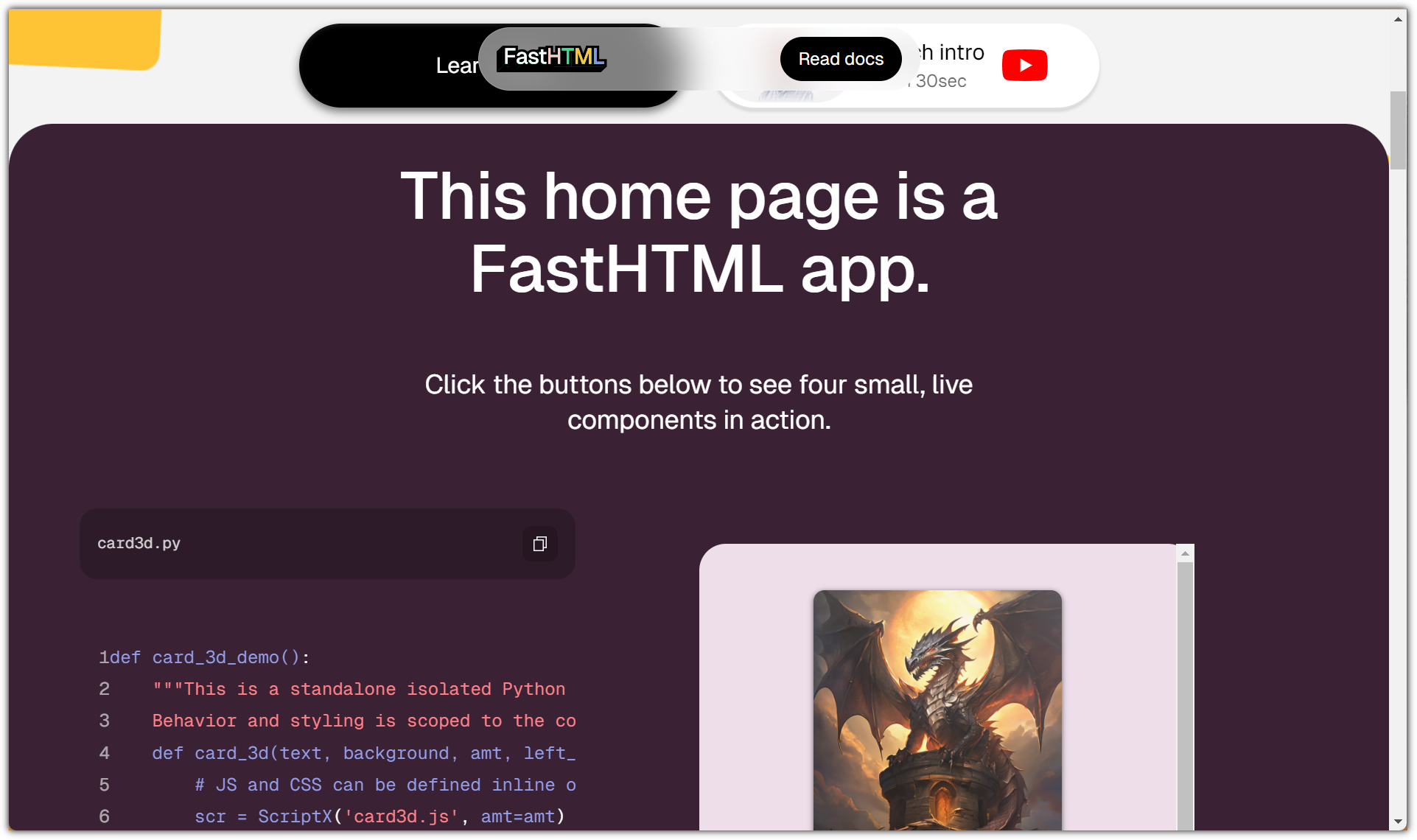
5천개가 넘는 Star와 200건이 넘는 Fork를 자랑하는 프로젝트이다.
- https://github.com/AnswerDotAI/fasthtml

GeekNews에서 괜히 경쟁력이 있다는 말을 한 것이 아니다.
의외로 많은 것들이 제공/지원되고 있다.

1. Installation
설치 과정은 Python 패키지답게 정말 심플하다.
- https://github.com/AnswerDotAI/fasthtml?tab=readme-ov-file#installation
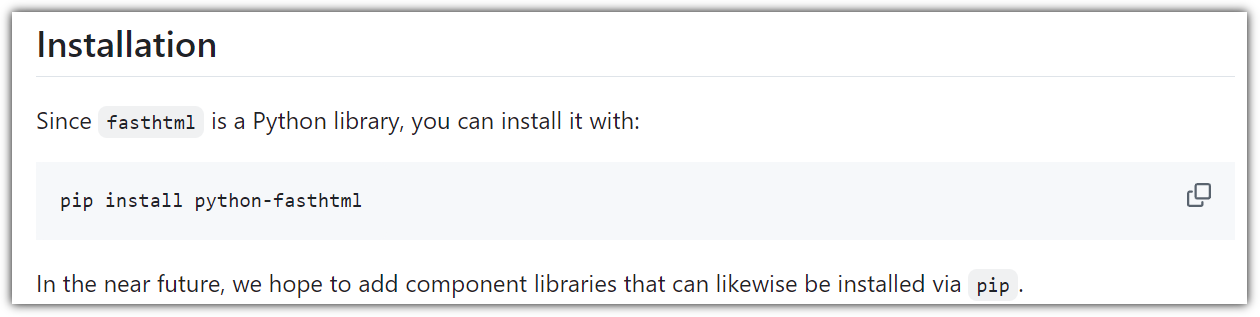
그래서, Python 가상환경 만들고 pip 설치를 진행했는데...

얼라료?!
에러!? 이런!!
패키지를 아예 찾지 못하는 것이 이상해서...
혹시나 하고 Python 버전을 올려봤다.
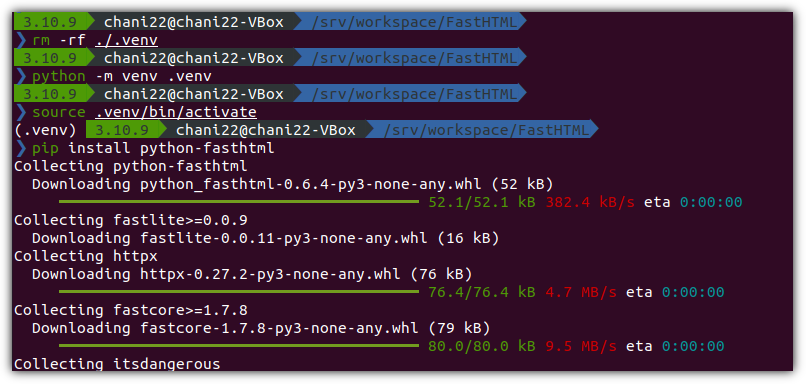
이런, Python 3.8.x 버전은 지원하지 않는 것으로 보인다.
짧게 살펴봤지만, Document 어디에서도 Python 버전 제약에 대한 설명이 없었는데....
2. Usage
준비가 되었으니 빨리 Hello를 외쳐보자.
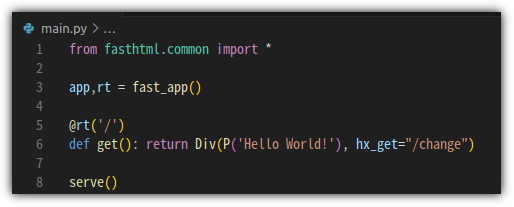
실행은 그냥 하면 된다.
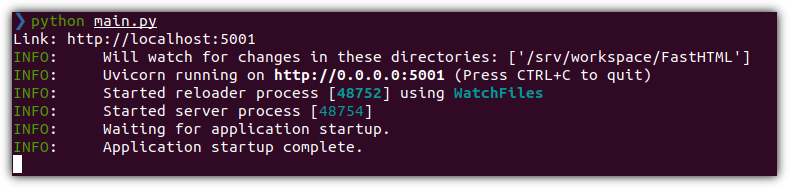
실행 결과에서 안내해주는 주소를 참고해서
웹-브라우저로 결과를 확인해보자.

소스코드를 확인해보면 다음과 같다.

그런데, 웹-브라우저에서 "Hello World!" 부분을 클릭해도 아무런 일이 발생하지 않는다.
(내부적으로는 404 에러가 발생하겠지만 ^^)
소스코드에 8-9 라인을 다음과 같이 추가하고 Save를 해보자.
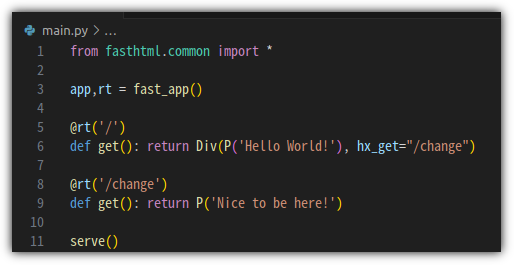
그러면, 다음과 같이 파일이 변경된 것을 감지하고 자동으로 Reloading을 한다!!!
브라보 !!!
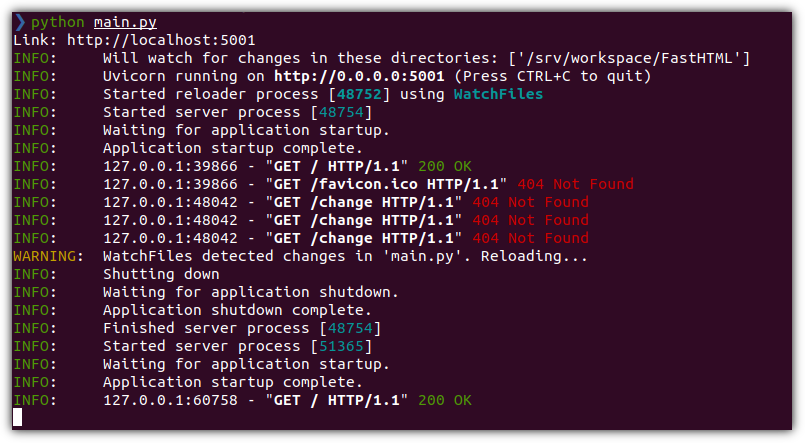
웹-브라우저에서 "Hello World!" 부분을 클릭하면
다음과 같이 다른 내용이 출력된다.
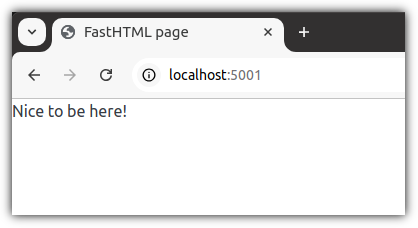
호오~ 정말 심플하네!!!
3. Example
여러 예시들을 참고하면 도움이 될 것이다.
- https://github.com/AnswerDotAI/fasthtml-example

다양한 App 예시들을 볼 수 있다.

음... 과연 앞으로도 지속적으로 성장을 할 것인지
관심있게 지켜봐야겠다.
'Programming > Python' 카테고리의 다른 글
| NAVER API를 이용해서 블로그 검색하기 (with Python) (0) | 2024.11.23 |
|---|---|
| 문서 파일을 데이터로 만들어주는 Docling (0) | 2024.11.18 |
| 날씨 정보 API 활용하기 (Python) (0) | 2024.08.11 |
| Python으로 어디까지 해봤니? - 1탄 (0) | 2024.06.28 |
| Windows 환경에서 Anaconda & Jupyter Notebook 설치하기 (3) | 2024.03.19 |

